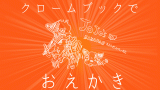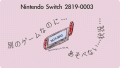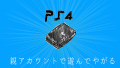5000円でおつりがくるペンタブ「HUION ペンタブレット HS64」について!

1年つかってみた感想と困ったことを書いています!
- はじめてのペンタブ(しかもスマホで)でしたが、非常に使いやすいです。
- スマホを新しくしたら縦横比(アスペクト比)がおかしくなり、書く絵が縦長になってしまいましたが、それも修正できましたので困ってる方はぜひ。
実際に書いてみた絵
お恥ずかしながら絵を描く様子が一番わかりやすいと思います。へたくそ注意ですがッ!
- 「HUION ペンタブレット HS64」を使用
- Androidスマホで描いてます。
- ソフトは無料のアイビスペイントX
手軽に安く、イラストを描きたい
このブログをはじめた約1年前、お絵描きがしたいのでペンタブレットを使ってみたかったのです。
絵をかくのはまあまあ好きなのですが、落書きレベルなので、なるべく安い事、手軽なこと、今ある古いMac(os10.9.5)か古いスマホ(android7)で使えること。
この条件で探していました。
- 手軽に描きたい
- 安くしたい
- 古いAndroid 又は古いMacで使えるもの

で、買ったのがコレ。HUION ペンタブレット HS64
androidスマホで絵が描けるという手軽さ!
お値段は5000円以下!(10/22現在4259円!)
HUION ペンタブレット HS64 基本情報
| 互換性: | windows7以上とMac10.12以上、Android6.0以上対応。 ※iPhone,iPad非対応 |
| ペン: | 充電不要筆圧8192 レベルペンPW100 |
| ペンタブレット : | スマホ作業領域:縦102x 横63.8mm PC作業領域:縦102 x 横160mm |
| 本体サイズ: | 200 x 166 x 8mm |
| 重量: | 232g 厚さ:8mm |
| 解像度 : | 5080 LPI 反応速度266PPS 筆圧感度8192段階 |
対応ソフト
| Android6.0対応ソフト: | ibisPaintX、SketchBook、MediBang、Adobe Photoshop Sketch、Bamboo Paper、Pen Up |
| PC対応ソフト: | Photoshop、SAI、CLIP STUDIO PAINT、Illustrator、GIMP、Comic Studio、ibisPaintなどなど |
本体と付属品

- HUION INSPIROY HS64ペンタブレット
- 充電不要ペンPW100
- Micro USBケーブル
- ペン先8本
- OTG変換アダプター2個 (2種類)
※USB type Cは入ってません!別で変換アダプターが必要

スマホモードで使ってみる※iPhoneでは使えません!

PCにはつなげておりませんので、スマホでの使い心地をみていきます。
かんたん

セットアップは「つなぐだけ」凄い!マウスとしても使えます。
スマホでの作業エリアは左だけ

スマホだと、作業エリアは左側だけ。縦102mm×横63.8mm。
右側は何の役にもたちません。
クロームブックを買ったら全域使えました!
>>お絵かきが好きな子はクロームブックとペンタブとアイビスペイントで才能が開花ッ!しちゃうかもしんない。

使い心地は、左側だけでなんの問題もないです!
むしろ右側なくしてスマホ専用にしても良いくらい!
ペン

ペンにはボタンが2つ。
ひとつは、消しゴム←→ペンモード切替でつかえます。
もうひとつは、ショートカットキーのようですが、スマホでは使えないようです。
本体にもショートカットキー4つ。
ペンタブ本体の上側にコの字のやつです。
しかし、「Huionタブレット本体とペンのショットカットキーは、スマフォンモードで機能しません」 とのことです。
Huion+アイビスペイントXでコスパ最強
HUION ペンタブレット HS64を使うために、無料で評判の良さそうなお絵描きアプリ
アイビスペイントをインストールしました。
- 無料
- ブラシが豊富
- レイヤーあり
- フォント
- 手振れ補正などなど
- 使い勝手良い
しっかりと筆圧感知、手振れ補正(最近知った…)もしてくれます。
まだまだアイビスペイントの機能の2割程度しかつかってませんので、これが無料。
&ペンタブ5000円でおつりがくるとかおっさんは信じられないです…。。

う~ん。すごい。ワタクシ程度のお絵描きなら十分すぎる!
ブラシは豊富ですが、広告(動画)をみなくては使えないものもあります。
自分の場合は広告がメンドクサイのと、「ペン、Gペン、エアブラシ」の基本的なものだけで十分使えるので、広告をみないで使ってます。
その他の広告は小さいので気になりません。かなり快適です。
スマホをかえたら縦横比が狂った
スマホを新しくしたのですが(上の記事)、四角が縦長の長方形に、円が縦長の楕円になってしまいました!
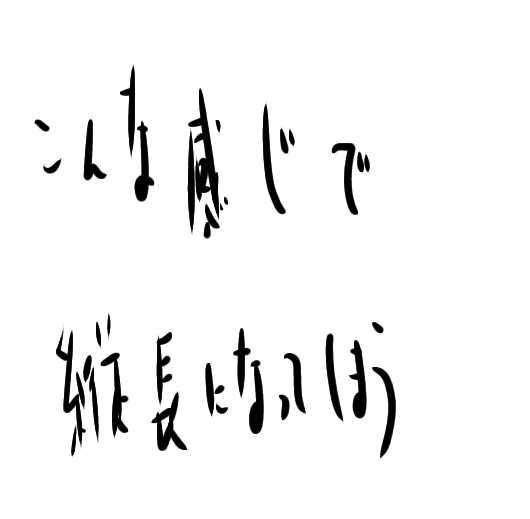
どうやらHuionタブレットの右側も感知してしまっており、縦横比(アスペクト比)がおかしくなっちゃっております。
解決!ショートカットキーを長押しで縦横比が正常に。
縦横比がおかしくなって、ネットで探しても解決策が出てきません。これが激安ペンタブの限界なのかッ!?
疲れ果てたころAmazonのレビュー欄に光明がッ!
「左上のショートカットボタンを長押ししたらうまくいった」
左上?スマホのボタンのことかと思いましたがタブレット本体のココ!


なにこれボタンだったのか!
(スマホでは使えないボタンなので今回はじめて知った…。)
長押ししたら復活ー!!
良かった!せっかく買った新しいスマホで使えないとかマジムリー。
Amazonのレビューでも縦横比がおかしいから使ってないと書いてあることが多いので、同じように困った人はぜひ試してもらいたい!

うん。なおったぞ。こんな感じで絵が書けます。
USBタイプCは変換アダプターが必要
OTG(On The Go!の略だそうです)アダプターは二個ついています。
しかし、新しく買ったスマホXperia8(USB タイプC )に2つともささらない!
USB タイプCで使うため、別でタイプCのOTGケーブルを買いました!

Anker USB-C & USB-A 3.0 変換ケーブル 上記のような形のものならType-Cに変換できます。
一年使った感想。入門用におススメ!

5000円でおつりがくる激安ペンタブレット!
- 安い
- 不具合はスマホかえた時だけ(解決)
- スマホにつなぐだけだからお子様や入門用に最適
1年以上使っていますが、非常に良い買い物でした。
ガシガシ使っていないのもありますがペン先もまだ交換していませんし、不具合も上で紹介したスマホを代えた際にアスペクト比がおかしくなったのがはじめてでした。
ワタクシ二児の父なのですが、長男が生まれたころ10年ほど前に簡単な絵をかいてブログに乗せていました。しかし、当時は、
紙に手書き→スキャナーでパソコンに取り込む→イラストレーターでパスをとって、フォトショップでで色を付ける。
という激烈メンドクサイ工程を踏んでいたので、すぐ更新しなくなりました。
それが今や5000円で、
ペンタブでスマホに書く→色もつけられる→完成!
という爆速ぶりです。適当な絵なのでだいたい下書き5分。色付け10分くらいでしょうか。
実際はスマホで色まで付けてからパソコンに送ってブログ用にまとめるといった工程もありますが、非常に手軽にお絵描きすることが可能になってます。
ということで、
今回紹介したペンタブ「HUION ペンタブレット HS64」ですが、
小中学生や入門用におススメです!なんたって安くてカンタンですから!
凄い時代じゃああ。
Chromebook(クロームブック)なら全体の作業領域が使えます↓

スマホで絵かくの楽しいね。